学习如何用photoshop合成一个鬼魂出没的场景
来源:一起ps
作者:一起ps吧
学习:5021人次
本ps教程学习如何用photoshop合成一个鬼魂出没的场景,主角是一个肩扛镰刀目光凶狠的稻草人,配上乌鸦 落叶和惨淡的月光,恐怖感十足,主要用到了笔刷 调整层和蒙版等,未成年儿童观看本教程最好有大人陪同,有心脏病史的人士谢绝入内,否则后果自负。

打开稻草人图片,先用魔棒工具大概做个选区。

点击属性里的调整边缘按钮,视图模式选黑背景,用调整半径工具点击稻草人边缘白色杂边,输出到新建图层。
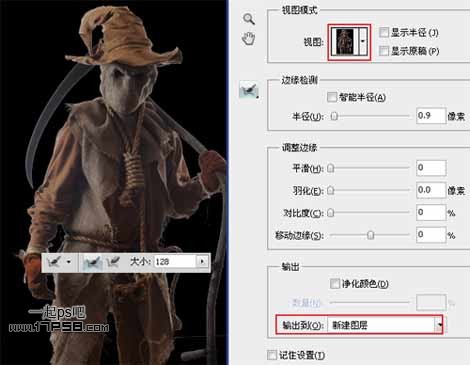
确定后,效果如下,稻草人被选出来了。

学习 · 提示
相关教程
关注大神微博加入>>
网友求助,请回答!







